Sabemos que a Cortana é uma assistente pessoal digital que ajuda os usuários em múltiplas tarefas. Ela foi uma das principais novidades no lançamento do Windows 10 Desktop e além disso, foi uma resposta da Microsoft ao Google Now e a Siri.
Com uma simples chamada de voz – “Hey, Cortana” – o serviço é acessado e podemos verificar as previsões do tempo, lembretes, pesquisas locais e na web, diário, calendário e outras informações. Quanto mais do usuário ela conhecer, mais ela ajudará.
Uma vez que ela tem acesso aos dados pessoais do usuário, surge a questão da privacidade. Dados de contatos, favoritos, localização, entre outros, são coletados de forma constante, fazendo com que muitos usuários se preocupem.
Apesar de ser um ótimo recurso, a Microsoft oferece a opção aos seus usuários de desabilitá-la, impedindo assim o acesso aos seus dados pessoais. Atualmente a Cortana é suportada apenas se o seu SO está em uma das seis configurações mostradas na tabela abaixo: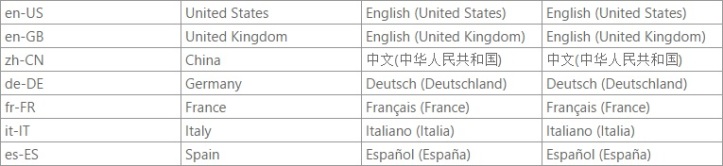
Como desligar a Cortana?
A resposta é bem simples, abrindo a Cortana na barra de tarefas, acessando o menu de Hambúrguer e clicando em Settings. Na opção “Cortana can give you suggestions, ideas, reminders, alerts and more“, deslize o interruptor principal para posição off.
Se a Cortana não for utilizada ou ainda se o usuário preferir que ela não saiba nada sobre ele, é só ir até Settings e abrir o ícone Privacy, escolha a opção Sppech, Inking & Typing e depois clique em “Stop Getting to know me”, confirmando a ação em Turn off.
Desabilitando a coleta de dados adicionais no Windows 10
Todos os usuários podem impedir a Microsoft de coletar dados pessoais através do Windows 10. Para fazer isso abra a janela Privacy novamente, no menu escolha General e vá para opção Change Privacy Options. Desabilite a opção “Send Microsoft info about how I write to help us improve typing and writing in the future”.
Excluindo dados personalizados na Microsoft
Dados enviados pela Cortana à Microsoft podem ser excluídos a partir da conta utilizada. Para isso é necessário ir até as configurações da conta na página do Bing. Clicar em ambas as opções “Clear” disponíveis e confirmar a exclusão.
Devemos ter em mente que a página do Bing não oferece opções para interromper a coleta de dados pessoais. As configurações da Cortana e de como a Microsoft coleta as informações é fragmentado e a empresa vem trabalhando na melhoria dessas opções.
Outras dicas importantes sobre a Cortana
- A Cortana deve ser desabilitada por dispositivo. Ou seja, devemos desativá-la em todos os dispositivos em que estiver ativa.
- O nome que definirmos para a Cortana também é feito por dispositivo utilizado.
- Se não quisermos que a Microsoft armazene informações pessoais na nuvem, temos que desabilitar a Cortana em todos os dispositivos.
- Se tivermos dados da Cortana na nuvem, podemos reativá-la futuramente em qualquer dispositivo, tendo acesso a tudo armazenado. Esta configuração pode ser alterada em Settings > Manage Cloud Data.
- A barra de pesquisa no taskbar continua trabalhando quando a Cortana é desativada, no entanto irá limitar-se a pesquisas locais a partir da web.
- A Cortana pode ser habilitada novamente a qualquer momento.
- Podemos baixar a Cortana para Windows 10 Desktop através do link.
Muitas outras informações sobre a Cortana ainda irão surgir no talkitbr. Fique ligado!
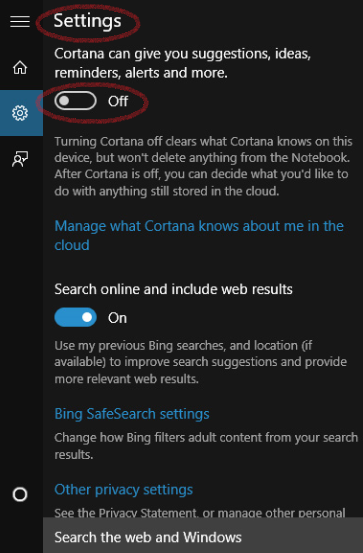
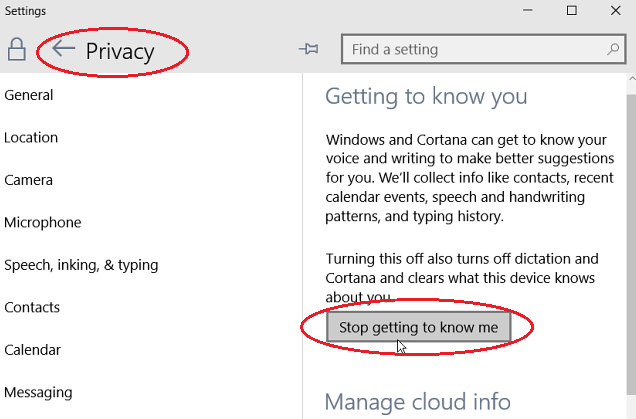
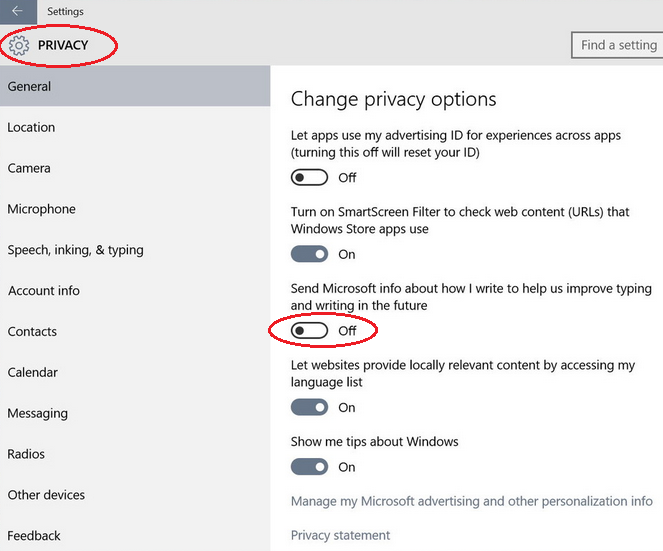
[…] e dados do Salesforce no portal do Microsoft Power BI, fazer um reconhecimento de voz através da Cortana, detectar posições do corpo através do Kinect, fazer leituras de oxigenação através da […]
CurtirCurtir